

By アデラD.ルイ, Last updated: August 26, 2019
今、お客様が十分にスマートな人なら、お客様が管理している可能性のある方法や iCloudストレージをクリアする。 この記事では、iCloudストレージをクリアして管理するためのヒントをいくつか紹介します。
すべてのAppleユーザーには、データをバックアップできる無料の5GB iCloudスペースがすべて与えられています。 しかし、5GBのストレージスペースではバックアップファイルが十分でないため、すぐにストレージスペースを使い果たすことになります。 明らかに多くのことを述べると、Appleが自動的に与える5GBは、iCloudアカウントが1つのデバイスが複数ある場合は特に不十分です。
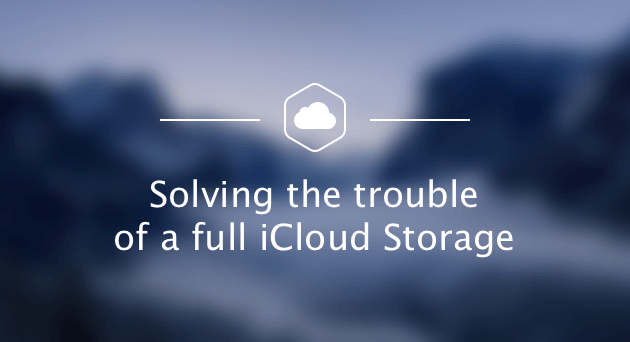
パート1。 iCloudでスペースをとっているものを確認する方法パート2。 iCloudストレージをクリアするために何ができるかパート3。 Fonedog Toolkitを使用してiCloudストレージをクリアするビデオガイド:iCloudからのデータをダウンロードしてiCloudストレージをクリアするパート4:結論
まず、iCloudでどのデータが領域を占めているかを確認する必要があります。 これを行うには、ここに方法があります。
お客様の設定に行くだけです
Apple IDをタップ
iCloudをタップする
ストレージの管理を選択
iCloudストレージの多くを占めるもの
iCloudバックアップ
写真
動画
WhatsApp Backup
添付ファイル付きメール
お客様ができる方法にはさまざまな方法があります iCloudストレージをクリアする お客様のiOSデバイスで お客様ができることがいくつかあります。
写真では通常、iCloudのストレージスペースを大量に使います。 iCloudのストレージスペースを削減するには、iCloudバックアップから写真を取り除いてから、iCloudからすべてのビデオと写真をダウンロードしてコンピュータに保存するだけです。
iCloudから写真やビデオをダウンロードし、それらをすべてコンピュータに保存したら、iCloudストレージで写真やビデオを削除できます。 以下は、写真を管理する方法の手順です。
ステップ1:iCloudバックアップから写真を除外します
[設定]> [アップルID]> [iCloud]> [ストレージの管理]> [写真]> [無効]> [削除]をタップします。 写真を除外すると、iCloudで写真をバックアップすることはできません。
ステップ2:お客様のPCにiCloudの写真をバックアップしてください
ステップ3:iCloudからすべての写真を削除する
すべての写真をコンピュータにバックアップしたら、バックアップされたすべての写真をiCloudから削除できるようになりました。 また、新しい写真をアップロードしたくない場合は、iCloud Photo Libraryを無効にするだけで済みます。
ステップ4:コンピュータからデバイスに写真を転送します。
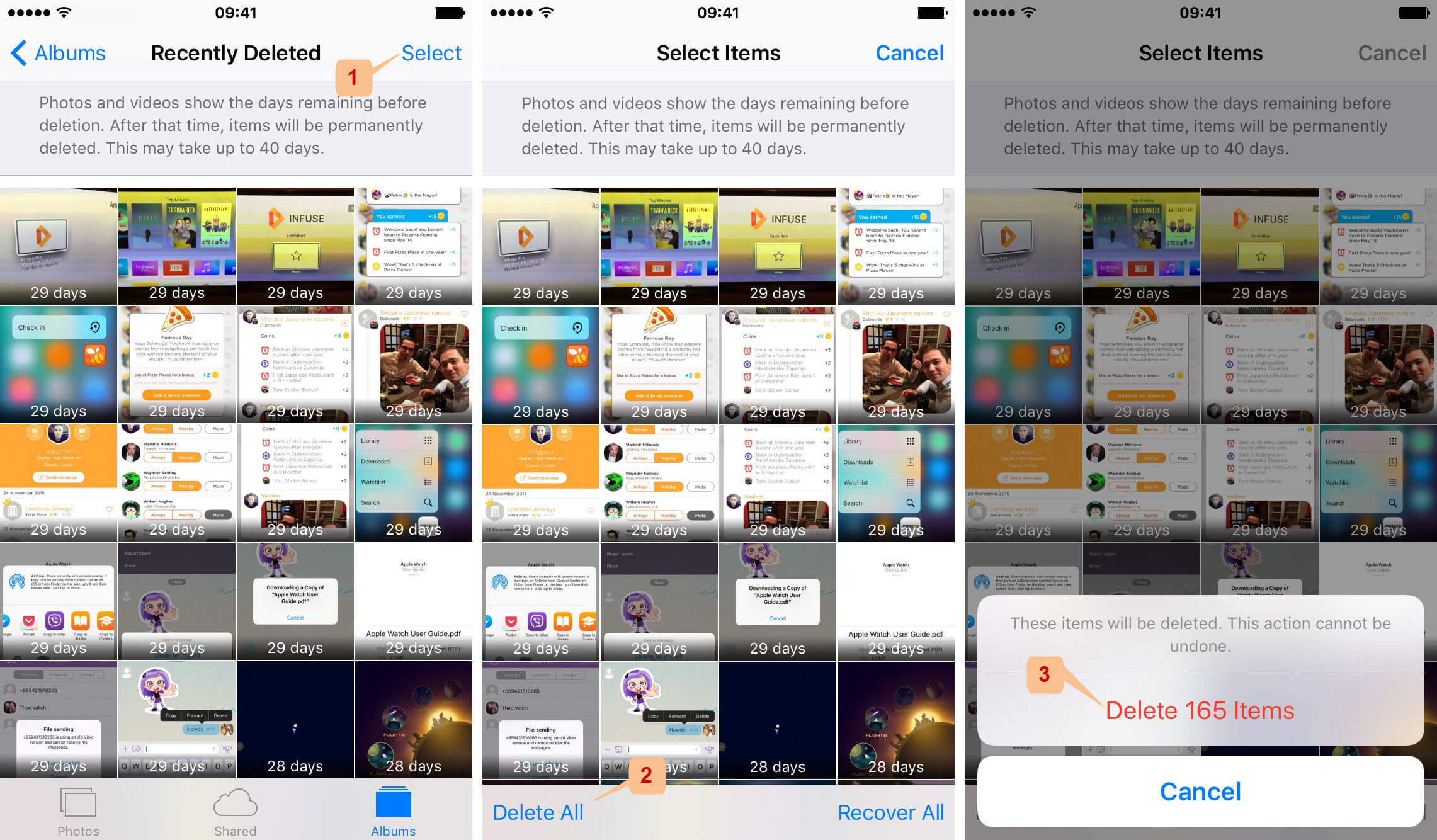
コンピュータにバックアップしたばかりの写真を転送したい場合は、そのようにすることができます。 お客様がたびに 写真をコンピューターにバックアップする お客様のiPhoneデバイスから、いつでもお客様のデバイスにそれらを簡単に転送することができます。
ここでは、iCloudバックアップに保存した不必要なファイルをすべて削除して、ストレージスペースを空けることもできます。 これを行うには、次の手順を実行します。
お客様の設定に行く
お客様のApple IDを選択してください
iCloudに移動
次に、ストレージの管理に進みます。
その後、iCloudドライブをタップします
iCloudドライブには、iCloudに保存されているすべてのファイルが表示されます。 お客様は左にスワイプするだけでゴミ箱のアイコンをタップしてそれらを削除し、バックアップのストレージスペースをクリアすることができます。
メールでiCloudアドレスを使用している場合は、すべてのメールもiCloudにバックアップされます。 iCloudストレージを消去するには、不要なメールをすべて削除するだけです。 方法は次のとおりです。
お客様のメールアプリケーションをお客様のデバイス上で起動してください。
削除したいメールを左にスワイプする
ごみ箱のアイコンをタップするか、編集ボタンをタップして、すべてのメールを削除する場合は、[すべて削除]をタップします。
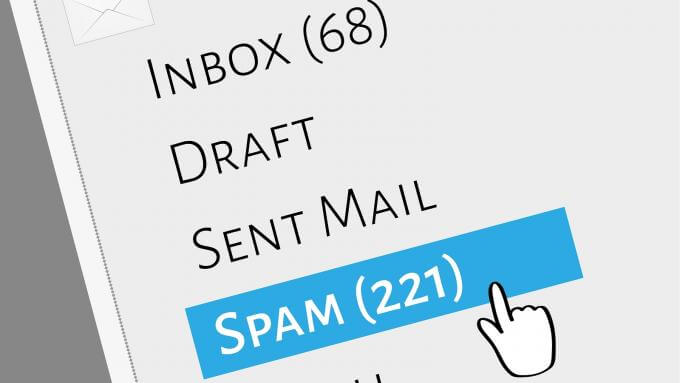
iCloudなどの不要なバックアップファイルを削除して、iCloudストレージスペースをクリアすることもできます。
ステップ1:古いiCloudバックアップを削除する
不要になったiCloudから古いバックアップを削除することができます。 バックアップファイルを選択し、[バックアップの削除]をタップして、[無効にする]と[削除する]を選択するだけです。 これにより、iCloudストレージが大量に消去されます。
ステップ2:バックアップからAppsを除外する
iCloudバックアップを有効にしている場合、アプリも自動的にバックアップされます。 この設定を変更するには、次の手順を実行します。
[設定]> [Apple ID]> [iCloud]> [ストレージの管理]をタップし、[バックアップ]をタップします
バックアップを取ると、バックアップに含まれるAppsと、iCloudストレージに保存されているスペースにアクセスできます。
バックアップから除外するすべてのAppsが表示されなくなります。
今、お客様が本当にiCloudストレージスペースをクリアしたい場合は、別の方法があります。 サードパーティ製のプログラムを使用して、iCloudバックアップを復元し、すべてをiCloudでハングアップさせて多くのストレージスペースを占有するのではなく、コンピュータに保存することができます。
お客様にとって幸運なことに、当社はこれを行うための完璧な方法を持っています。 当社はお客様に多くの助けになるプログラムを持っています iCloudストレージを消去する このプログラムはFoneDog Toolkit(iOSデータ復元)と呼ばれています。
Fonedog Toolkitとは何ですか? ここを見て!![]()
FoneDog Toolkit - iOSデータ復元プログラム iCloudバックアップからすべてのデータを実際に復元できるツールです。 メッセージ、コールログ、写真、ビデオ、連絡先、WhatsApp、ボイスメール、メモ、カレンダー、リマインダなど、あらゆる種類のデータを回復できます。
このプログラムを使用すると、iCloudバックアップから復元されるすべてのデータがすべてコンピュータに保存されるため、確実に多くのデータが得られます。復元したすべてのデータをiCloudバックアップリストから簡単に削除できます。
FoneDog Toolkit - iOSデータ復元プログラムは、お客様のiCloudだけでなく、お客様のiOSデバイスから直接、お客様のiTunesバックアップから回復するのにも役立ちます。 FoneDog Toolkit - iOSデータ復元はiCloudから実際のデータを回復するだけでなく、削除したデータをiOSデバイスから復元することもできます.iOSデバイスから削除したデータを取得できるため、非常に重要です。お客様はしたい。
また、iCloudデバイスからすべてのデータを復元したら、iCloudストレージからすべてのデータを削除するだけで、デバイス上のiCloudストレージをクリアすることができます。 FoneDog Toolkit - iOSデータ復元プログラムは、iPhone X、iPhone 8、iPhone 8 Plusのように出てきたiOSモデルとともに、iOSデバイスと互換性があります。
このプログラムは、お客様のデバイスが持っているすべてのiOSバージョンでも動作します。そうしたくない場合は、iOSバージョンを更新する必要はありません。 FoneDdogツールキット - iOSデータ復元プログラムは、iCloudバックアップの他のデータやiOSデバイスのデータを上書きしないため、100%安全で安全な使用が保証されています。
FoneDog Toolkit(iOSデータ復元)を使用してデータを復元する方法を知るには、 無料ダウンロード このバージョンは試してみる!
iCloudストレージを消去するためにiCloudからPCにデータを復元する方法 以下のガイドに従ってください:
当社の公式サイトからダウンロードしたFoneDog Toolkit(iOSデータ復元)をMacまたはWindowsコンピュータにインストールすることができます。
コンピュータにプログラムを正常にインストールしたら、それを起動して、画面に表示されているオプションから選択します。
FoneDog Toolkitのメインインターフェイスから「iCloud Backup Fileから回復する」オプションを選択するだけです。
その後、画面にログインインターフェースが表示されます。 screen.zでアップルIDとパスワードにサインインしてください
FoneDog Toolkitのおかげでお客様の資格情報について心配する必要はありません.iOSデータ復元プログラムはお客様のすべての情報を非公開にして、お客様が入力しようとしているすべての情報が安全かつ安全に保たれるようにします。

iCloudにサインインすると、FoneDog Toolkit - iOSデータ復元プログラムはアカウントにバックアップファイルのリストを表示します。
先に進み、回復したいバックアップファイルを選択し、ダウンロード"ボタンを押します。
ポップアップメッセージで、ダウンロードするファイルを選択することができます。 これを行うとダウンロード時間が短縮されます。

必要なバックアップファイルを選択してダウンロードしたら、FoneDog Toolkit - iOS Data Recoveryがバックアップファイルのスキャンを開始します。
スキャンプロセスには時間がかかることがありますので、ちょっと待ってから、FoneDog Toolkitを待ってください.iOS Data Recoveryはスキャンプロセスを完了します。
プログラムがバックアップファイルを正常にスキャンした後、次"ボタンを押します。

スキャンプロセスが完了したら、FoneDog Toolkit - iOS Data Recoveryがスキャンしたすべてのアイテムをプレビューするだけです。
お客様は、お客様のPC上で復元したいデータを選択する選択肢があります。 また、プログラムによって復元された削除済みデータが表示されます。
削除されたデータはすべて赤で強調表示され、既存のデータはすべて黒で強調表示されます。
お客様のPC上で復元するすべてのファイルやデータを選択し、回復する"ボタンをクリックします。
iCloud経由でFoneDog Toolkit(iOSデータ復元プログラム)を使用する場合、デバイスをコンピュータに接続する必要はありません。
プログラムがiCloudバックアップファイルをダウンロードするために、すべてのネットワークを開いたままにしておくだけです。

みんなが読んでいる:
iOSデバイスからデータをバックアップする方法としてiCloudを使用することは、特にバックアップ用に5GBの空きストレージスペースしか与えられておらず、これでは明らかに十分ではないため、非常に注意が必要です。 、プログラムによって回復されたすべてのデータまたはファイルはすべてコンピューターに保持されるため、iCloudストレージスペースを心配する必要はもうありません。
そのため、iCloudからすべてのデータを回復したら、次に進むことができます。 iCloudストレージをクリアする iCloudにさらに多くのストレージスペースが必要になります。 FoneDogツールキット - iOSデータ復元プログラムは、iCloudバックアップからデータを復元させるだけでなく、バックアップなしでiTunesバックアップやiOSデバイスから直接ファイルを回復することもできます。
FoneDog Toolkit - iOSデータ復元プログラムは、非常に簡単で使いやすく、さらに、すべてのデータを常に安全かつ安全に保ちます。 また、iOSデバイスの他のデータを上書きしなくても、データを回復することができます。
この素晴らしい1つのプログラムは、iPhone X、iPhone 8、iPhone 8 Plusなどの新しいiOSデバイスと互換性があります。 プログラムをダウンロードして、最も簡単で安全な方法でデータを復元させてください。
コメント
コメント
人気記事
/
面白いDULL
/
SIMPLE難しい
ありがとうございました! ここにあなたの選択があります:
Excellent
評価: 4.7 / 5 (に基づく 98 評価数)